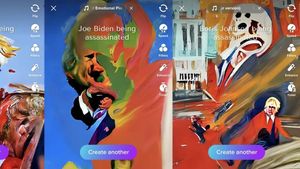JAKARTA - Jika Anda merupakan pengguna TikTok baru-baru ini dan menginginkan membuat video dengan menambahkan teks di dalamnya, Anda tidak perlu khawatir karena caranya cukup mudah.
Berikut panduan langkah demi langkah yang sudah VOI siapkan tentang cara menambahkan teks ke video TikTok Anda.
Cara Menambahkan Teks ke Video TikTok
Menambahkan teks dan kotak teks ke video TikTok Anda cukuplah mudah. Anda dapat melakukan ini di menu pengeditan yang sama di mana Anda menambahkan efek, suara, dan stiker.
- Luncurkan aplikasi TikTok di perangkat seluler Anda.
- Selanjutnya, capture atau pilih video yang ingin Anda gunakan.
- Setelah TikTok membawa Anda ke menu pengeditan video, ketuk ikon Teks (Aa) di bagian bawah layar.
- Ketik kata-kata yang ingin Anda tempatkan di video Anda.
- Ketuk bilah perataan teks tepat di sebelah kiri opsi font untuk meratakan teks Anda ke kiri, kanan, atau tengah.
- Ketuk Selesai setelah Anda selesai mengetik dan mendesain teks.
- Anda kemudian dapat menyesuaikan posisi teks secara manual dengan menyeretnya melintasi layar Anda.
- Ketuk Berikutnya untuk membuka menu pengunggahan, tempat Anda sekarang dapat mengunggah atau membuat draf video yang diberi teks.
Karena TikTok memungkinkan pengguna menggabungkan video, jika Anda suka, Anda juga dapat menambahkan teks ke setiap video yang digabungkan. Anda hanya perlu melakukan langkah-langkah yang disorot di atas.
Anda juga dapat menambahkan beberapa bait teks atau memasukkan beberapa kata ke video TikTok Anda dengan mengulangi langkah-langkah ini dan memperlakukan setiap bagian teks sebagai elemen atau stiker terpisah.
Cara Mengedit Teks di TikTok
Jika ada kesalahan di dalam teks yang sudah Anda buat, Anda dapat mengedit teks yang ditambahkan sebelum pindah ke menu penerbitan jika perlu lebih banyak tambalan.
Untuk melakukannya, Anda hanya perlu mengetuk teks tertulis dan memilih Edit dari opsi pop-up. Kemudian ulangi teks sesuai selera Anda dengan mengulangi langkah-langkah untuk menambahkan teks ke video Anda. Ketuk Selesai saat Anda selesai mengedit.
BACA JUGA:
Atur Durasi untuk Teks Video TikTok dan Buat Teks Menghilang
Untuk sedikit lebih kreatif, Anda dapat mengatur durasi berapa lama teks muncul di video dan membuatnya menghilang saat orang memutar video Anda. Anda bahkan dapat menentukan titik di video, di mana Anda ingin teks mulai muncul.
Untuk mengatur durasi berapa lama Anda ingin kata-kata muncul di video TikTok, gunakan langkah-langkah berikut:
- Ketuk teks yang relevan.
- Pilih Atur durasi dari opsi yang muncul.
- Selanjutnya, seret penggeser waktu di bagian bawah layar ke kiri atau kanan untuk mengatur kerangka waktu teks sesuka Anda.
- Ketuk tombol putar di atas penggeser waktu untuk melihat pratinjau bagaimana teks akan muncul di video.
- Setelah Anda puas, ketuk simbol tanda centang di sudut kanan bawah layar.
- Ubah Teks ke Ucapan di Video TikTok Anda
- Anda juga dapat mengonversi kata-kata yang Anda tulis di video TikTok menjadi ucapan jika Anda ingin menggunakan fitur text-to-speech TikTok. Ini berguna untuk menciptakan kesadaran tentang video TikTok Anda.
Untuk mencapai ini, yang perlu Anda lakukan hanyalah menyentuh teks tertulis dan memilih Text-to-speech. Fitur ini akan mengubah semua kata yang Anda tulis di video TikTok menjadi audio tanpa menghapus teks aslinya. Setelah selesai, Anda akan mendengar suara yang mengulangi kata-kata yang Anda ketikkan di video Anda.